Mikaël Grialou <mikael.grialou@inrae.fr> v2.2, 05-2023
OpenConnect (compatible Palo Alto GlobalProtect)
La manière la plus Conviviale d’utiliser le VPN sur Ubuntu est l’utilisation de openconnect
Pour l’installer :
sudo apt install network-manager-openconnect-gnomeConfiguration
En premier Aller dans Paramètres, via le "Menu Système" (en haut à doite)
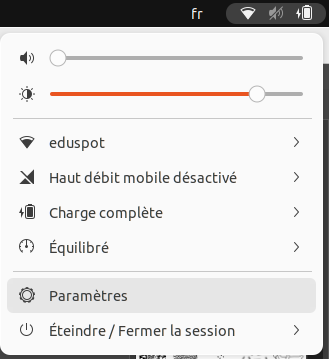
Ensuite Sélectionner "Réseaux", puis cliquer sur le "+" de VPN
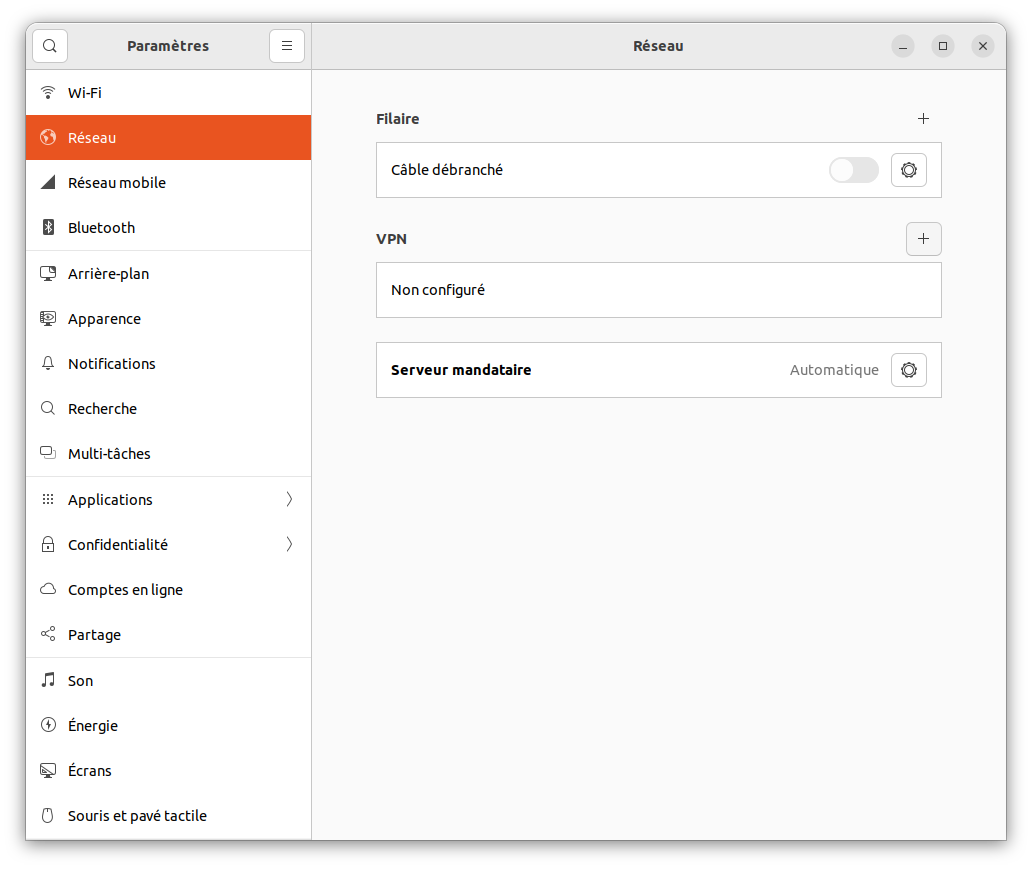
Lors de la première fenêtre "Ajouter un VPN" choisir "Multi-protocol VPN client (openconnect)"
C’est un choix compatible avec GlobalProtect (comme précisé dans la partie avec du texte grisé)
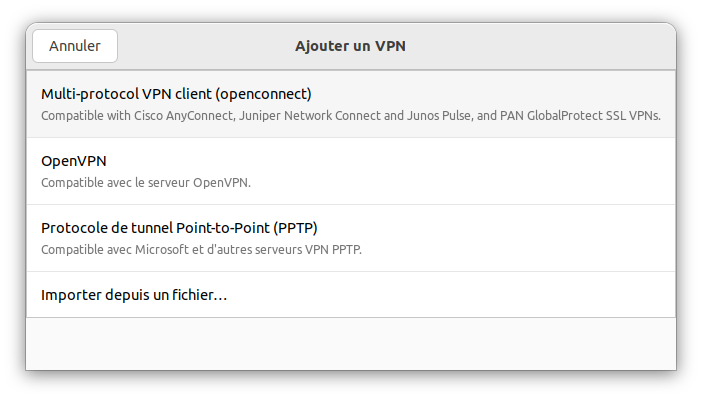
Lors de la seconde fenêtre "Ajouter un VPN", il faut :
-
Choisir "Palo Alto Networks GlobalProtect" pour le "VPN Protocol"
-
Pour la "Passerelle" vous devez indiquer :
-
acces.intranet.inrae.fr
-
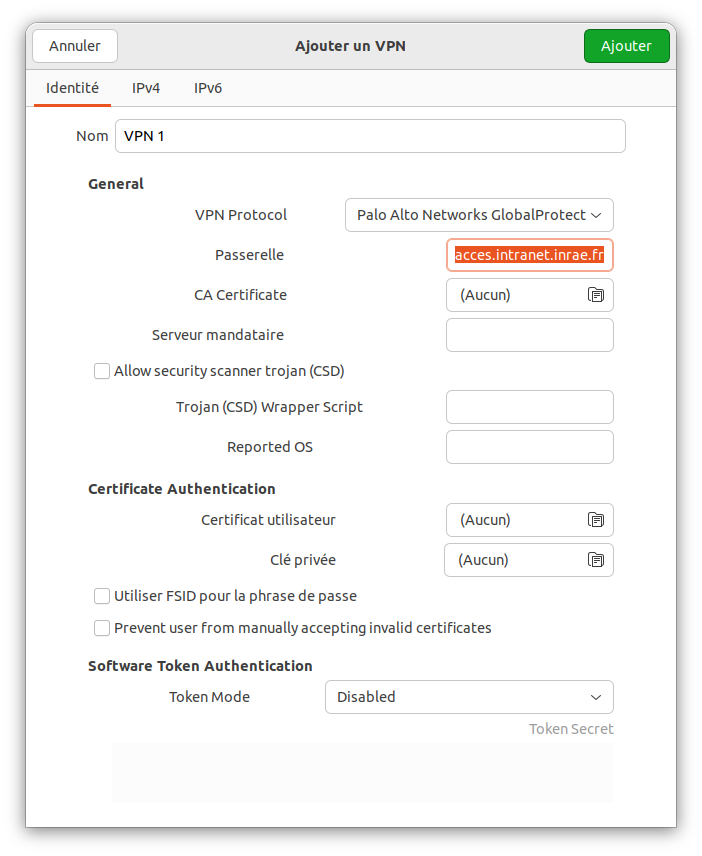
Utilisation du VPN
Pour utiliser le VPN, Vous devez cliquer sur le "Menu Système" (en haut à doite), puis
-
Cliquer sur "VPN désactivé"
-
Cliquer sur "Se Connecter"
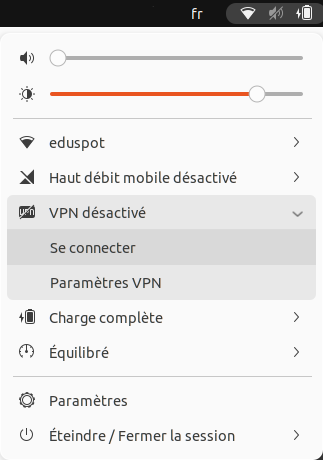
Une fenêtre s’ouvre pour demander vos identifiants
-
"Username" : indiquer votre UID INRAE
-
"Password" : mettre votre mot de passe INRAE
Vous pouvez sélectionner "Save passwords" pour ne pas recommencer cette étape la prochaine fois
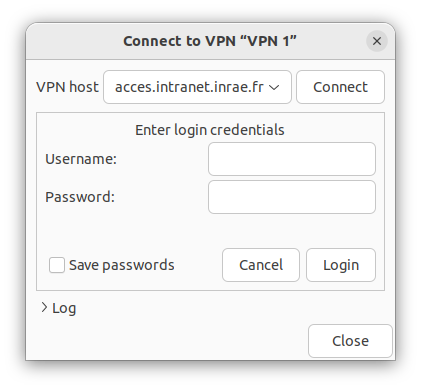
Vous pouvez indiquer la "GATEWAY" a prendre en compte.
Vous pouvez laisser le choix par défaut, ou en indiqué une autre
-
Pour les toulousains, gateway_pad_dc-tls est un bon choix
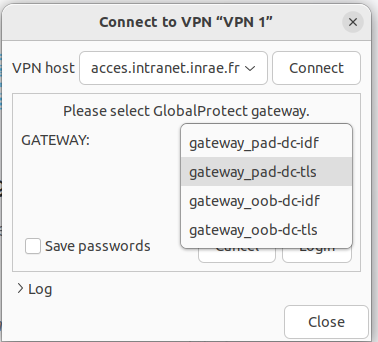
Une fois connecté, Vous voyez une icone "VPN" dans le "Menu Système" (en haut à droite)
